Cara Mengkalibrasi Baterai Laptop Anda untuk Perkiraan Masa Pakai Baterai yang Akurat

Jadi Anda menggunakan laptop Anda dan, tiba-tiba, ia mati. Tidak ada peringatan baterai dari Windows — faktanya, Anda baru saja memeriksa dan Windows mengatakan Anda memiliki daya baterai 30% tersisa. Apa yang sedang terjadi?
Bahkan jika Anda memperlakukan baterai laptop Anda dengan benar , kapasitasnya akan berkurang seiring waktu. Meteran listrik bawaannya memperkirakan berapa banyak jus yang tersedia dan berapa banyak waktu pada baterai yang tersisa — tetapi terkadang dapat memberi Anda perkiraan yang salah.
Teknik dasar ini akan bekerja di Windows 10, 8, 7, Vista. Benar-benar, itu akan bekerja untuk perangkat apa pun dengan baterai, termasuk MacBook yang lebih lama. Ini mungkin tidak diperlukan pada beberapa perangkat yang lebih baru.
Mengapa Kalibrasi Baterai Diperlukan
Jika Anda merawat baterai laptop anda dengan benar , Anda harus membiarkannya untuk mengeluarkan sedikit sebelum memasukkannya kembali dan topping off. Anda tidak boleh membiarkan baterai laptop Anda mati sepenuhnya setiap kali Anda menggunakannya, atau bahkan menjadi sangat rendah. Melakukan top-up biasa akan memperpanjang umur baterai Anda.
Namun, perilaku semacam ini dapat membingungkan pengukur baterai laptop.Tidak peduli seberapa baik Anda merawat baterai, kapasitasnya masih akan berkurang sebagai akibat faktor yang tidak dapat dihindari seperti penggunaan yang umum, usia, dan panas. Jika baterai tidak diperbolehkan berjalan dari 100% ke bawah hingga 0% kadang-kadang , meteran daya baterai tidak akan tahu berapa banyak jus sebenarnya di baterai. Itu berarti laptop Anda mungkin berpikir itu pada kapasitas 30% ketika itu benar-benar pada 1% -dan kemudian berhenti tiba-tiba.
Mengkalibrasi baterai tidak akan memberi Anda masa pakai baterai yang lebih lama, tetapi ini akan memberi Anda perkiraan yang lebih akurat tentang berapa banyak daya baterai yang tersisa dari perangkat Anda.

Seberapa Sering Anda Harus Mengkalibrasi Baterai?
Produsen yang merekomendasikan kalibrasi sering mengkalibrasi baterai setiap dua hingga tiga bulan. Ini membantu agar pembacaan baterai Anda akurat.
Dalam kenyataannya, Anda mungkin tidak perlu melakukan hal ini yang sering jika Anda tidak terlalu khawatir tentang pembacaan baterai laptop Anda menjadi benar-benar tepat. Namun, jika Anda tidak mengkalibrasi baterai Anda secara teratur, Anda akhirnya dapat menemukan laptop Anda tiba-tiba mati pada Anda ketika Anda menggunakannya — tanpa peringatan sebelumnya. Ketika ini terjadi, sudah pasti waktu untuk mengkalibrasi baterai.
Beberapa perangkat modern mungkin tidak memerlukan kalibrasi baterai sama sekali.Sebagai contoh, Apple merekomendasikankalibrasi baterai untuk Mac yang lebih tua dengan baterai yang dapat diganti oleh pengguna, tetapi mengatakan itu tidak diperlukan untuk Mac portabel modern dengan baterai yang terpasang. Periksa dokumentasi pabrikan perangkat Anda untuk mempelajari apakah kalibrasi baterai diperlukan pada perangkat Anda atau tidak.
Petunjuk Kalibrasi Dasar
Kalibrasi ulang baterai Anda sederhana: cukup biarkan baterai berjalan dari 100% kapasitas lurus ke bawah hingga hampir mati, dan kemudian pengisian kembali ke penuh. Pengukur daya baterai akan melihat berapa lama baterai benar-benar tahan dan mendapatkan gagasan yang jauh lebih akurat tentang kapasitas baterai yang tersisa.
Beberapa produsen laptop termasuk utilitas yang akan mengalibrasi baterai untuk Anda. Alat-alat ini biasanya hanya akan memastikan laptop Anda memiliki baterai penuh, menonaktifkan pengaturan manajemen daya, dan memungkinkan baterai untuk menjalankan kosong sehingga sirkuit internal baterai bisa mendapatkan gambaran tentang berapa lama baterai berlangsung. Periksa situs web pabrikan laptop Anda untuk informasi tentang penggunaan utilitas apa pun yang mereka sediakan.
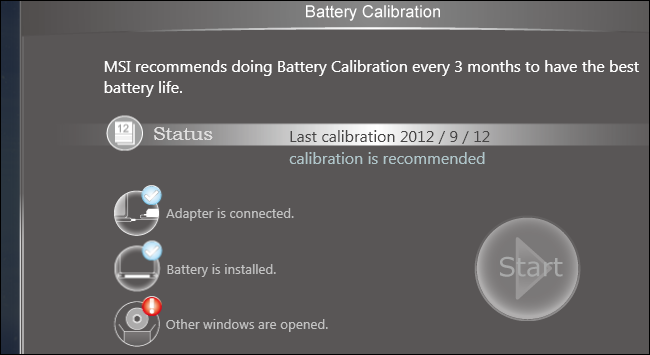
Anda juga harus melihat manual laptop atau file bantuan Anda. Setiap produsen dapat merekomendasikan prosedur atau alat kalibrasi yang sedikit berbeda untuk memastikan baterai laptop Anda dikalibrasi dengan benar. Beberapa produsen bahkan mungkin mengatakan ini tidak diperlukan pada perangkat keras mereka (seperti Apple). Namun, tidak ada salahnya melakukan kalibrasi, bahkan jika pabrikan mengatakan itu tidak perlu. Itu hanya menghabiskan sebagian waktu Anda.Proses kalibrasi pada dasarnya menjalankan baterai melalui debit penuh dan siklus isi ulang.
Cara Mengkalibrasi Baterai Secara Manual
Meskipun itu ide yang baik untuk menggunakan utilitas yang disertakan atau hanya mengikuti instruksi khusus untuk laptop Anda, Anda juga dapat melakukan kalibrasi baterai tanpa alat khusus. Proses dasarnya sederhana:
Isi baterai laptop Anda sampai penuh — itu 100%.Biarkan baterai beristirahat setidaknya selama dua jam, biarkan komputer tersambung. Ini akan memastikan bahwa baterai dingin dan tidak masih panas dari proses pengisian. Anda bebas menggunakan komputer Anda secara normal saat dicolokkan, tetapi pastikan tidak terlalu panas. Anda ingin mendinginkannya.Masuk ke pengaturan manajemen daya komputer Anda dan atur agar secara otomatis hibernasi pada baterai 5%. Untuk menemukan opsi ini, arahkan ke Control Panel> Hardware and Sound> Power Options> Ubah pengaturan rencana> Ubah pengaturan daya lanjutan. Lihat di bawah kategori "Baterai" untuk opsi "Tindakan baterai kritis" dan "Tingkat baterai kritis". (Jika Anda tidak dapat mengaturnya hingga 5%, aturlah serendah mungkin — misalnya, pada salah satu PC kami, kami tidak dapat mengatur opsi-opsi ini di bawah 7% baterai.)

Tarik colokan daya dan biarkan laptop Anda berjalan dan keluar sampai tiba-tiba hibernate . Anda dapat tetap menggunakan komputer Anda secara normal saat ini terjadi.
CATATAN: Jika Anda ingin mengalibrasi baterai saat Anda tidak menggunakan komputer, pastikan komputer Anda tidak diatur untuk secara otomatis tidur, hibernasi, atau mematikan layar saat tidak digunakan. Jika komputer Anda secara otomatis memasuki mode hemat daya saat Anda pergi, itu akan menghemat daya dan tidak akan keluar dengan benar. Untuk menemukan opsi ini, arahkan ke Control Panel> Hardware and Sound> Power Options> Ubah pengaturan rencana.

Biarkan komputer Anda untuk duduk selama lima jam atau lebih setelah secara otomatis hibernate atau mati.Colokkan komputer Anda kembali ke stopkontak dan isi kembali hingga 100%. Anda dapat tetap menggunakan komputer Anda secara normal saat mengisi daya.Pastikan pengaturan manajemen daya diatur ke nilai normalnya. Sebagai contoh, Anda mungkin ingin komputer Anda secara otomatis mematikan layar dan kemudian pergi tidur ketika Anda tidak menggunakannya untuk menghemat daya baterai . Anda dapat mengubah pengaturan ini saat komputer mengisi daya.

Laptop Anda sekarang harus melaporkan jumlah baterai yang lebih akurat, menghindarkan Anda dari kejutan yang mengejutkan dan memberi Anda ide yang lebih baik tentang berapa banyak daya baterai yang Anda miliki pada waktu tertentu.
Kunci untuk kalibrasi adalah memungkinkan baterai berjalan dari 100% hingga hampir kosong, lalu mengisi daya hingga 100% lagi, yang mungkin tidak terjadi dalam penggunaan normal. Setelah Anda melewati siklus pengisian penuh ini, baterai akan tahu berapa banyak jus yang dimilikinya dan melaporkan pembacaan yang lebih akurat.
0 Response to " Cara Mengkalibrasi Baterai Laptop Anda untuk Perkiraan Masa Pakai Baterai yang Akurat"
Post a Comment